ป้องกันไม่ให้ผู้ใช้เปลี่ยนวอลเปเปอร์เดสก์ท็อปใน Windows 10
ป้องกันผู้ใช้จากการเปลี่ยนวอลเปเปอร์เดสก์ท็อปใน Windows 10: (Prevent Users from Changing Desktop Wallpaper in Windows 10: )หากคุณทำงานในบริษัทข้ามชาติ คุณอาจสังเกตเห็นโลโก้บริษัทเป็นวอลเปเปอร์เดสก์ท็อป และหากคุณเคยพยายามเปลี่ยนวอลเปเปอร์ คุณอาจไม่สามารถทำได้ในฐานะผู้ดูแลระบบเครือข่าย อาจทำให้ผู้ใช้ไม่สามารถเปลี่ยนวอลเปเปอร์เดสก์ท็อปได้ นอกจากนี้ หากคุณใช้พีซีในที่สาธารณะ บทความนี้อาจสนใจคุณ เนื่องจากคุณสามารถป้องกันไม่ให้ผู้ใช้เปลี่ยนวอลเปเปอร์เดสก์ท็อปในWindows 10(Windows 10)

ขณะนี้ มีสองวิธีที่ใช้เพื่อหยุดไม่ให้ผู้อื่นเปลี่ยนวอลเปเปอร์เดสก์ท็อปของคุณ วิธีหนึ่งมีให้สำหรับ ผู้ ใช้ Windows 10 (Windows 10) Pro , EducationและEnterpriseเท่านั้น อย่างไรก็ตาม โดยไม่เสียเวลาเรามาดูวิธีป้องกันผู้ใช้จากการเปลี่ยนวอลเปเปอร์เดสก์ท็อป(Desktop Wallpaper)ในWindows 10ด้วยความช่วยเหลือของบทช่วยสอนด้านล่าง
ป้องกันไม่ให้ผู้ใช้เปลี่ยนวอลเปเปอร์เดสก์ท็อป(Desktop Wallpaper)ในWindows 10
อย่าลืม สร้างจุดคืนค่า(create a restore point) ในกรณีที่มีสิ่งผิดปกติเกิดขึ้น
วิธีที่ 1: ป้องกันไม่ให้ผู้ใช้เปลี่ยนวอลเปเปอร์เดสก์ท็อปโดยใช้ Registry Editor(Method 1: Prevent Users from Changing Desktop Wallpaper using Registry Editor)
1. กด Windows Key + R จากนั้นพิมพ์regeditแล้วกด Enter เพื่อเปิดRegistry Editor

2. ไปที่คีย์รีจิสทรีต่อไปนี้:
HKEY_CURRENT_USER\Software\Microsoft\Windows\CurrentVersion\Policies
3. คลิกขวาที่โฟลเดอร์นโยบาย จากนั้นเลือกใหม่(New)แล้วคลิกคีย์( Key.)

4. ตั้งชื่อ kye ใหม่นี้เป็นActiveDesktopแล้วกด Enter
5. คลิกขวาที่ ActiveDesktop(.Right-click on ActiveDesktop)จากนั้นเลือก New > DWORD (32-bit) value.

6. ตั้งชื่อ DWORD ที่สร้างขึ้นใหม่นี้เป็นNoChangingWallPaperแล้วกด Enter
7.ดับเบิลคลิกที่NoChangingWallPaper DWORD จากนั้นเปลี่ยนค่าจาก 0 เป็น 1( change its value from 0 to 1.)
0 = Allow
1 = Prevent

8. ปิดทุกอย่างแล้วรีสตาร์ทพีซีของคุณเพื่อบันทึกการเปลี่ยนแปลง
นี่คือวิธีที่คุณ ป้องกันไม่ให้ผู้ใช้เปลี่ยนวอลเปเปอร์เดสก์ท็อปใน Windows 10( Prevent Users from Changing Desktop Wallpaper in Windows 10)แต่ถ้าคุณมี Windows 10 Pro , EducationและEnterprise Editionคุณสามารถทำตามวิธีถัดไปแทนวิธีนี้ได้
วิธีที่ 2: ป้องกันไม่ให้ผู้ใช้เปลี่ยนวอลเปเปอร์เดสก์ท็อปโดยใช้ตัวแก้ไขนโยบายกลุ่ม(Method 2: Prevent Users from Changing Desktop Wallpaper using Group Policy Editor)
หมายเหตุ:(Note:)วิธีนี้ใช้ได้กับ ผู้ ใช้ Windows 10 (Windows 10) Pro , EducationและEnterprise Edition(Enterprise Edition Users)เท่านั้น
1.กด Windows Key + R จากนั้นพิมพ์gpedit.mscแล้วกด Enter

2.นำทางไปยังเส้นทางต่อไปนี้:
User Configuration > Administrative Templates > Control Panel > Personalization
3. ตรวจสอบให้แน่ใจว่าได้เลือกPersonalizationจากนั้นในบานหน้าต่างด้านขวาให้คลิกสองครั้งที่นโยบาย " ป้องกันการเปลี่ยนพื้นหลังเดสก์ท็อป(Prevent changing desktop background) "

4. เลือก Enabled(Select Enabled)จากนั้นคลิก Apply ตามด้วย OK
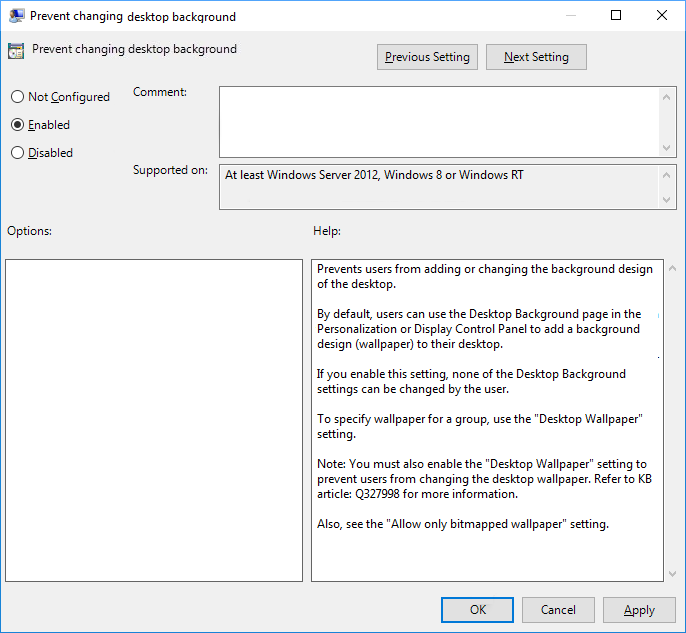
5. รีบูตเครื่องพีซีของคุณเพื่อบันทึกการเปลี่ยนแปลง
เมื่อคุณทำตามวิธีใดๆ ในรายการด้านบนเรียบร้อยแล้ว คุณสามารถตรวจสอบได้ว่าคุณสามารถเปลี่ยนพื้นหลังของเดสก์ท็อปได้หรือไม่ Press Windows Key + I เพื่อเปิดSettingsจากนั้นไปที่Personalization > Backgroundซึ่งคุณจะสังเกตเห็นว่าการตั้งค่าทั้งหมดเป็นสีเทา และคุณจะเห็นข้อความแจ้งว่า "การตั้งค่าบางอย่างได้รับการจัดการโดยองค์กรของคุณ"

วิธีที่ 3: บังคับใช้พื้นหลังเดสก์ท็อปเริ่มต้น(Method 3: Enforce a default desktop background)
1. กด Windows Key + R จากนั้นพิมพ์regeditแล้วกด Enter เพื่อเปิดRegistry Editor

2. ไปที่คีย์รีจิสทรีต่อไปนี้:
HKEY_CURRENT_USER\Software\Microsoft\Windows\CurrentVersion\Policies
3. คลิกขวาที่(Right-click on policies)โฟลเดอร์นโยบาย จากนั้นเลือกใหม่(New)แล้วคลิกคีย์(Key.)

4. ตั้งชื่อคีย์ใหม่นี้เป็นSystemแล้วกด Enter
หมายเหตุ: ตรวจสอบ (Note:) ให้(Make)แน่ใจว่าไม่มีคีย์อยู่แล้ว หากมี ให้ข้ามขั้นตอนข้างต้น
5. คลิกขวาที่Systemจากนั้นเลือกNew > String Value.

6. ตั้งชื่อ วอลเปเปอร์(Wallpaper)สตริงแล้วกด Enter

7.ดับเบิลคลิกที่สตริงวอลเปเปอร์( Wallpaper string)จากนั้นกำหนดเส้นทางของวอลเปเปอร์เริ่มต้นที่คุณต้องการตั้งค่า(set the path of the default wallpaper you want to set)แล้วคลิกตกลง

หมายเหตุ:(Note:)ตัวอย่างเช่น คุณมีวอลเปเปอร์บน ชื่อ เดสก์ท็อป(Desktop) wall.jpg จากนั้นพาธจะเป็น C:UsersAdity Desktop mw.jpg
8. คลิกขวาที่ระบบ(right-click on System) อีกครั้ง จากนั้นเลือกNew > String Valueและตั้งชื่อสตริงนี้เป็นWallpaperStyleจากนั้นกด Enter

9.ดับเบิ้ลคลิกที่WallpaperStyleจากนั้นเปลี่ยนค่าตามรูปแบบวอลเปเปอร์ต่อไปนี้:
0 – กึ่งกลาง(0 – Centered)
1 – กระเบื้อง(1 – Tiled)
2 – ยืด(2 – Stretched)
3 – พอดี(3 – Fit)
4 – เติม(4 – Fill)

10.คลิก ตกลง จากนั้นปิดRegistry Editor (Registry Editor)รีบูท(Reboot)พีซีของคุณเพื่อบันทึกการเปลี่ยนแปลง
ที่แนะนำ:(Recommended:)
- วิธีเพิ่มประสิทธิภาพและจัดเรียงข้อมูลไดรฟ์ใน Windows 10(How to Optimize and Defragment Drives in Windows 10)
- เลื่อนการอัปเดตฟีเจอร์และคุณภาพใน Windows 10(Defer Feature and Quality Updates in Windows 10)
- วิธีลบไดรฟ์ข้อมูลหรือพาร์ติชั่นไดรฟ์ใน Windows 10(How to Delete a Volume or Drive Partition in Windows 10)
- ส่งออกและนำเข้าการเชื่อมโยงแอปเริ่มต้นใน Windows 10(Export and Import Default App Associations in Windows 10)
นั่นคือคุณได้เรียนรู้วิธีป้องกันผู้ใช้จากการเปลี่ยนวอลเปเปอร์เดสก์ท็อปใน Windows 10(How to Prevent Users from Changing Desktop Wallpaper in Windows 10) เรียบร้อยแล้ว แต่ถ้าคุณยังมีคำถามใดๆ เกี่ยวกับบทช่วยสอนนี้ อย่าลังเลที่จะถามพวกเขาในส่วนความคิดเห็น
Related posts
วิธีการเปลี่ยน Desktop Wallpaper ใน Windows 10
ปิดใช้งาน Desktop Wallpaper JPEG Quality Reduction ใน Windows 10
Fix Black Desktop Background ใน Windows 10
ปิดใช้งาน Desktop Background Image ใน Windows 10
วิธีเปิดใช้งาน Wallpaper Slideshow ใน Windows 10
วิธีการเปลี่ยน Screen Brightness ใน Windows 10
วิธีการ Add Widgets การ Windows 10 Desktop
Fix Unable ถึง Delete Temporary Files ใน Windows 10
วิธีเปิดใช้งาน Active Directory ใน Windows 10
Fix Desktop Icons Keep Rearranging ใน Windows 10
Find Security Identifier (SID) ของ User ใน Windows 10
แก้ไขเดสก์ท็อประยะไกลจะไม่ Connect ใน Windows 10
Fix Alt+Tab ไม่ทำงานใน Windows 10
Mouse Pointer Lags ใน Windows 10 [แก้ไขแล้ว]
วิธีการถอนการติดตั้งสมบูรณ์ McAfee จาก Windows 10
วิธีการปิดการใช้งาน Windows 10 Firewall
Fix Desktop Icons ให้ได้รับการปรับปรุงใหม่หลังจาก Windows 10 ผู้สร้างปรับปรุง
Fix Desktop Icon ที่ขาดหายไปใน Windows 10
Fix Computer Wo ไม่ไปที่ Sleep Mode ใน Windows 10
เปิดใช้งานบน Remote Desktop Windows 10 อายุต่ำกว่า 2 นาที
